de fleste links på hjemmesider åbnes i den samme bro.ser-fane. Du har sandsynligvis ikke noget imod det for meget. Men hvis du endnu ikke er færdig med den aktuelle hjemmeside, foretrækker at komme til linkede sider senere eller vil sammenligne ting, skal du starte dem i separate faner. Men gentagne gange ved hjælp af” Åbn link i ny fane ” kontekstuelle menupunkt er for langsom og bliver kedelig hurtigt.
heldigvis kan du tvinge din bro. ser til at åbne et link i en ny fane ved hjælp af intet andet end dit tastatur, mus og pegefelt. Nogle brugere understøtter også udvidelser, der gør det automatisk for dig.
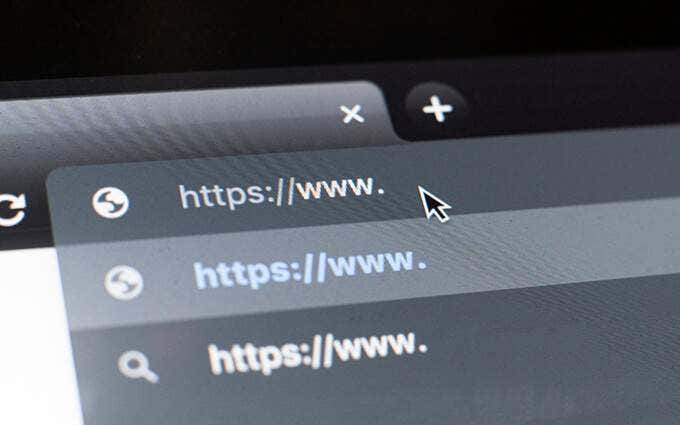
Åbn Link i Ny fane ved hjælp af tastatur og mus/pegefelt
på både PC og Mac skal du vælge links sammen med en bestemt tast eller taster på dit tastatur tvinge bro.ser til at åbne linket i en ny fane. Det fungerer på enhver bro.ser, det være sig Google Chrome, Safari, Microsoft Edge eller Opera. Alternativt kan du bruge din mus eller pegefelt alene til at indlæse links i nye bro.ser-faner.
Brug tastatur med mus/pegefelt
du kan indlæse ethvert link i en ny fane ved at klikke eller trykke på den, mens du holder kontroltasten (vinduer) eller kommandotasten (Mac) nede. Hver fane indlæses i baggrunden, så det er en ideel metode til at åbne flere links, når du bevæger dig gennem en hjemmeside.
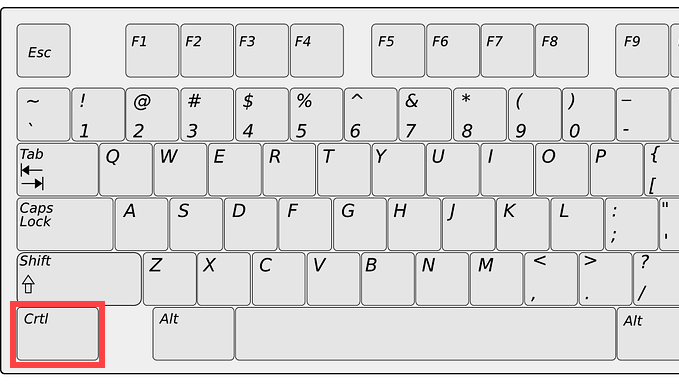
Alternativt kan du klikke på et link, mens du holder Shift + Ctrl (PC) eller Shift + Command (Mac) nede. Det skal ikke kun åbne linket i en ny fane, men også flytte dit fokus til det.
Brug kun mus eller pegefelt
hvis du bruger en mus, blot ved at bruge den midterste museknap til at klikke på et link, åbnes den straks i en ny bro. ser-fane! Hvis du holder Shift-tasten nede, mens du midtklikker, hjælper du dig også med at skifte til fanen Automatisk.
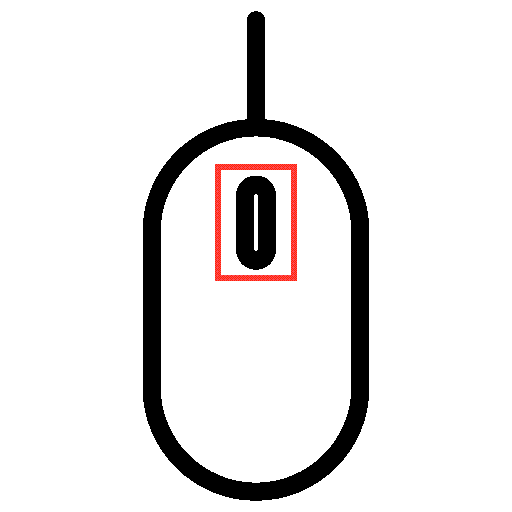
bærbare computere kan også åbne links i nye faner. For at gøre det skal du efterligne et midterste klik ved at klikke eller trykke med tre fingre. Du kan konfigurere det midterste museklik ved at gå over til Indstillinger > enheder > Touchpad.
MacBook trackpads har ikke en midterste klik gestus. Du kan dog bruge tredjepartsapps som MiddleClick eller Middle til at tilføje support til det. De skal også arbejde med Mac ‘ s Magic Mouse.
Sådan bruges udvidelser til at tvinge åbne Links i nye faner
hvis du ikke kan lide at bruge tastaturet, musen eller pegefeltet på usædvanlige måder til at åbne links i nye faner, eller hvis du er fysisk dårligt stillet, Kan bro.serudvidelser hjælpe. Nogle brugere har også mulighed for at åbne links i nye faner i modsætning til nye vinduer.
Google Chrome
Antag, at du bruger Google Chrome, gå over til Chrome-butikken og søg efter åbne links i nye faner. Du skal være i stand til at finde flere udvidelser, der tilbyder funktionaliteten til at tvinge links i nye bro.ser-faner.
udvidelsen Åbn i ny fane, for eksempel, giver dig mulighed for nemt at åbne links i baggrunden. Når du har tilføjet det til Chrome, skal du blot vælge udvidelsen i menuen Udvidelser og tænde for kontakten for at aktivere den til det sted, du ser.
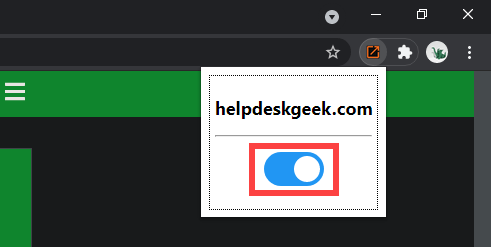
en anden udvidelse, kaldet Højreklik åbner Link i Ny fane, giver dig mulighed for at konfigurere højre museknap eller pegefeltbevægelse for at åbne links i baggrunden eller forgrunden.
hvis du vil udvide din foretrukne udvidelses support til at omfatte inkognitovinduer i Chrome, skal du åbne udvidelsesmenuen og gå til Administrer udvidelser > detaljer. Tænd derefter kontakten ved siden af tillad i inkognito.
derudover giver Firefoks en indbygget mulighed, der giver dig mulighed for at tvinge-load links i faner i stedet for nye vinduer. For at aktivere det skal du åbne siden Indstillinger i Firefoks, vælge fanen Generelt og markere afkrydsningsfeltet ud for åbn links i faner i stedet for nye vinduer.
Safari
Safari har ingen udvidelser (i skrivende stund), der automatisk kan åbne links i nye faner, så du har ingen mulighed for at stole på dit tastatur og mus/pegefelt udelukkende.
det giver dog kontrol over links, der åbnes i nye vinduer. Gå til Safari > indstillinger > faner, og indstil åbne sider i faner i stedet for vinduer til automatisk. Det bør bede sådanne links til at åbne som faner kun.
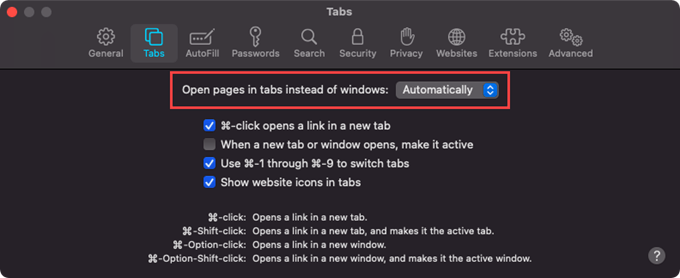
Chromium-baserede bro.sere (Edge, Opera og Vivaldi)
i modsætning til Google Chrome mangler Chromium-baserede bro. sere som Microsoft Edge, Opera og Vivaldi dedikerede udvidelser, der kan hjælpe med at tvinge åbne links i nye faner. De bruger dog den samme motor som Google Chrome gør. Det betyder, at du kan installere Chrome—udvidelser—såsom Højreklik åbner Link i Ny fane-for at få lignende funktionalitet.
Microsoft Edge: gå til Microsoft Edge ‘ S udvidelsesside, og tænd for kontakten ved siden af Tillad udvidelser fra andre butikker. Besøg derefter Chrome-butikken, og installer din foretrukne udvidelse.
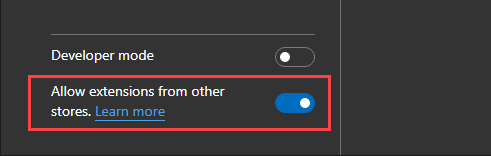
Opera: Tilføj tilføjelsen Installer Chrome-udvidelser til Opera. Gå derefter til Chrome-netbutikken for at installere enhver Chrome-udvidelse.
Vivaldi: du behøver ikke gøre noget! Gå bare over til Chrome-netbutikken og tilføj den ønskede udvidelse.
Åbn Links i nye faner: vælg din metode
som du lige har set, har du en håndfuld måder at gå om at åbne links i nye faner. Det er nemt at vænne sig til at gøre det ved hjælp af dit tastatur, mus eller pegefelt. Men hvis det ikke er din kop te, er en bro.ser-udvidelse alt hvad du behøver. Undskyld, Safari fans!
nu med det ude af vejen, lær hvordan du nemt skifter mellem faner i enhver bro.ser.